出荷伝票
●主に販売管理で処理しない場合の、在庫の出荷(払い出し)処理です。
●販売管理を行なっている場合は、売上伝票を入力すると在庫に反映されますが、売上以外の出荷処理を出荷伝票で行ないます。出荷伝票で在庫調整を行なう場合、「出荷先」として自社を登録してください。(設定メニュー)
例)帳簿在庫と実地在庫とで、棚卸の数量が違っていた場合
1.帳簿在庫の方が、実地在庫より10個多いとき → 10個出荷
2.帳簿在庫の方が、実地在庫より10個少ないとき → −10個出荷
【出荷伝票入力】
●各々の項目に入力後、『tab(return)』キーを入力すると、1つ右または次の行の項目にカーソルが移動します。逆方向のカーソル移動は、『shift』キーを押しながら『tab(又はreturn)』キーを押します。または、入力項目をマウスでクリックします。
●入力の順序は原則として、左上から右下へ行ってください。(『tab(又はreturn)』キーを押してカーソルが進む方向が正しい入力順です)
●数量や単価、金額等を訂正して、『0』の状態にする場合は、キーボードから『0』を入力してください。『delete』キーで消去しただけでは、空欄となり、正しい計算が行われません。

【明細行入力】
●商品コード→商品名→細目追加→(入数)→(箱数)→(数量)の順に入力していきます。
●操作方法は、売上伝票入力とほとんど同じです。
【出荷伝票検索/訂正】
1.出荷伝票登録画面の右上「検索」ボタンをクリックします。
2.出荷伝票検索画面が表示されます。検索条件を入力し、「検索開始」ボタンをクリックします。
(検索条件の入力方法の詳しい説明は、第1章-基本操作の[検索条件入力画面について]をご覧ください。)

3.検索条件を満たす出荷伝票を一覧表示します。
全部表示されていない場合、右側のスクロールバーをクリックしてスクロールして表示します。
出荷伝票の確認・変更・削除は、その出荷伝票を一覧からダブルクリックして変更画面で操作します。
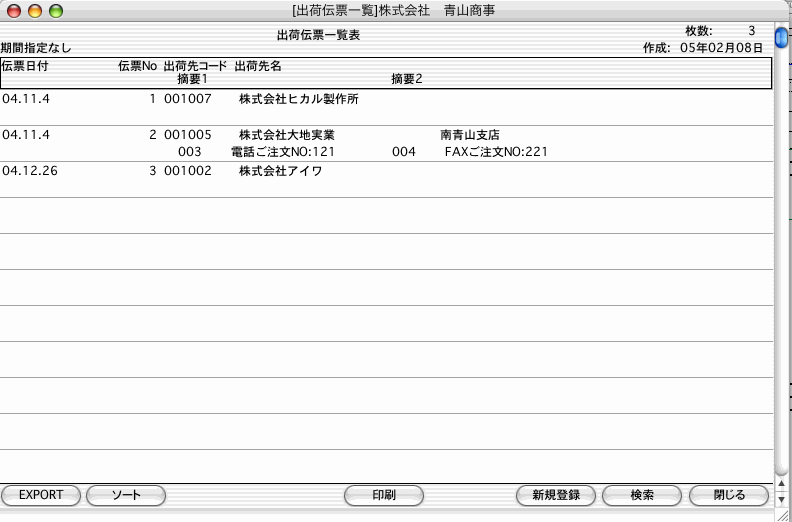
●印刷ボタン
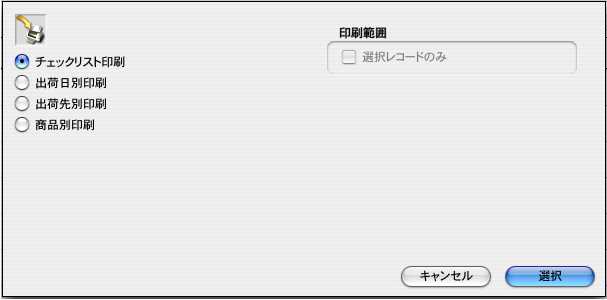
出荷日別/出荷先別/商品別印刷
出荷日別/出荷先別/商品別の明細表を、A4白紙単票用紙に印刷します。
明細表一覧画面から、印刷ボタンで、各明細表の帳表を選択します。
選択された帳票名を表示します。この画面で帳票名称の変更ができます。
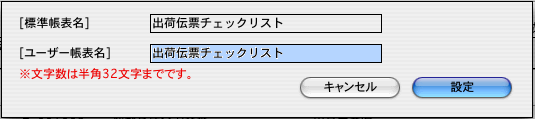
【出荷日別出荷明細表出力例】
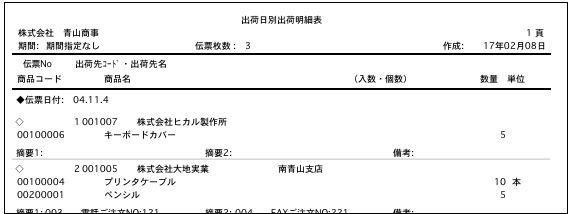
●チェックリスト印刷
A4白紙単票用紙に印刷します。伝票発行前に入力伝票の内容を確認することができます。
選択すると、帳票名を表示します。この画面で帳票名称の変更ができます。
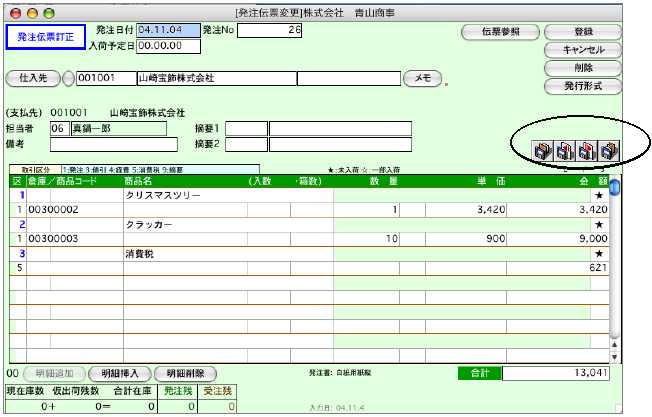
●左端から、先頭の伝票・1枚前の伝票・1枚後の伝票・最後の伝票に移動します。これらのボタンは変更内容を登録せず、伝票の移動を行います。
| 